Die vorliegende Übersetzung wurde maschinell erstellt. Im Falle eines Konflikts oder eines Widerspruchs zwischen dieser übersetzten Fassung und der englischen Fassung (einschließlich infolge von Verzögerungen bei der Übersetzung) ist die englische Fassung maßgeblich.
Erstellung von Punktkarten
Sie können in Amazon Punktkarten erstellen QuickSight , um den Unterschied zwischen den Datenwerten für jeden Standort nach Größe darzustellen. Jeder Punkt auf dieser Art von Karte entspricht einem geografischen Ort in Ihren Daten, z. B. einem Land, einem Bundesland oder einer Provinz oder einer Stadt. Die Größe der Punkte auf der Karte stellt die Bedeutung des Feldes im Feld Size (Größe) im Verhältnis zu anderen Werten im selben Feld dar. Die Farbe der Punkte entspricht den Werten im Bereich Color(Farbe). Die Feldwerte im Feld Color(Farbe) werden in der Legende angezeigt, wenn Sie ein Feld als Farbe auswählen.
Gehen Sie wie folgt vor, um eine Punktkarte in zu erstellen QuickSight.
Um Punktkarten in zu erstellen QuickSight, stellen Sie sicher, dass Sie über Folgendes verfügen:
-
Ein Geofeld (z. B. Land, Bundesland oder Region, Landkreis oder Bezirk, Stadt, Postleitzahl oder PLZ). Sie können auch ein Breitengradfeld und ein Längengradfeld verwenden.
-
Ein numerisches Feld (Messwert) für die Größe.
-
(Optional) Ein kategorisches Feld (Dimension) für Farbe.
Informationen zur Formatierung von Geodatenkarten finden Sie unter Formatierungsoptionen für Karten und Geodatendiagramme.
Erstellung von Punktkarten
So erstellen Sie eine Punktkarte
-
Fügen Sie Ihrer Analyse eine neue Visualisierung hinzu. Weitere Informationen zum Starten von Analysen finden Sie unter Eine Analyse in Amazon starten QuickSight. Weitere Informationen zum Hinzufügen von Visualisierungen zu Analysen finden Sie unter Hinzufügen einer Visualisierung.
-
Wählen Sie unter Visualisierungstyp das Symbol Punkte auf der Karte aus. Es sieht aus wie ein Globus mit einem Punkt darauf.
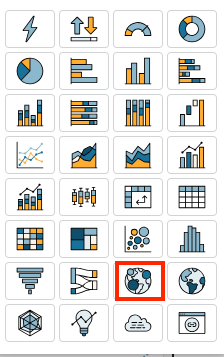
-
Ziehen Sie ein geografisches Feld, beispielsweise
Country, aus dem Bereich Fields list (Feldliste) in das Feld Geospatial (Geografische Daten). Sie können auch ein Breiten- oder Längengradfeld auswählen.Es wird eine Punktkarte mit einem Punkt für jede Position in Ihren Daten angezeigt.
Wenn das Feld Teil einer geografischen Hierarchie ist, wird die Hierarchie im Feldbereich angezeigt.
-
Ziehen Sie einen Messwert aus dem Bereich Fields list (Feldliste) in das Feld Size (Größe).
Die Punkte auf der Karte werden aktualisiert und zeigen nun die Größe der Werte für jede Position an.
-
(Optional) Ziehen Sie eine Dimension aus dem Fields list (Feldliste) in die Feldspalte Color (Farbe).
Jeder Punkt wird aktualisiert, um einen Punkt für jeden kategorischen Wert in der Dimension anzuzeigen.